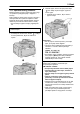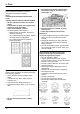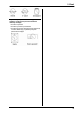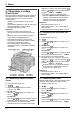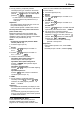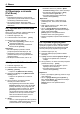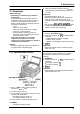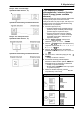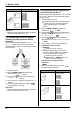Operating instructions
4. Skener
35
5 Ako je potrebno, promijenite postavke
skeniranja (scan type / resolution / file format /
brightness / contrast / scan size). Pritisnite
,
pritisnite
ili uzastopno za odabir željene
postavke.
.
• E-mail softver će se automatski pokrenuti a
skenirana slika će biti pridodana novoj e-
mail poruci.
Napomena:
• Za odabir zadanog E-mail softvera, vidi str. 29.
• Za prekid skeniranja, vidi str. 73.
• Slike možete spremiti u JPEG ili PDF formatu.
Za slanje skenirane slike preko e-mail servera
(samo za LAN vezu)
Možete slati skeniranu sliku kao dodatak bez
uporabe e-mail softvera. Za jednostavni odabir
odredišta e-maila, prethodno prijavite e-mail adrese
uporabom web pretraživača (str. 67).
Važno:
• Prethodno programirajte postavke SMTP
servera (vidi str. 70).
1. Postavite original (str. 22).
2.
3. Pritisnite
ili uzastopno za odabir "E-
MAIL".
4. Pritisnite
ili uzastopno za odabir "E-
MAIL SERVER".
5. Unesite e-mail adresu odredišta.
Uporabom memorijskih lokacija 1-7:
Pritisnite željenu memorijsku tipku.
Uporabom memorijskih lokacija 8-14:
Pritisnite
, zatim pritisnite željenu
memorijsku tipku.
Uporabom navigator tipke:
Pritisnite
ili uzastopno za odabir željenog
odredišta.
Uporabom tipkovnice:
Pritisnite
, zatim unesite e-mail adresu
uporabom tipkovnice (str. 71).
6.
7. Ako je potrebno, promijenite postavke
skeniranja. Pritisnite
, pritisnite ili
uzastopno za odabir željene postavke.
.
Napomena:
• Ako odaberete black/white (crno/bijelo) za vrstu
skeniranja, slike možete pohraniti u TIFF ili PDF
formatu.
Ako odaberete greyscale (sive nijanse) ili color
(boja) za vrstu skeniranja, slike možete pohraniti
u JPEG ili PDF formatu.
4.1.4 Skeniranje u OCR
S OCR softverom, sliku možete pretvoriti u
tekstualni podatak kojeg možete uređivati s
programom za uređivanje teksta. Readiris OCR
softver se može instalirati kada instalirate Multi-
Function Station.
1 Postavite original (str. 22).
2
3 Pritisnite ili uzastopno za odabir "OCR".
4 Za USB vezu
Pritisnite
ili uzastopno za odabir "USB
HOST".
Za LAN vezu:
Pritisnite
ili uzastopno za odabir računala
kojem želite poslati skeniranu sliku.
5 Ako je potrebno, promijenite postavke
skeniranja (scan type / resolution / file format /
brightness / contrast / scan size). Pritisnite
,
pritisnite
ili uzastopno za odabir željene
postavke.
.
• Skenirana slika će se nakon skeniranja
prikazati u OCR prozoru.
Napomena:
• Slike možete spremiti u TIFF, JPEG ili BMP
formatu.
• Za detaljne upute o OCR-u, odaberite [Help].